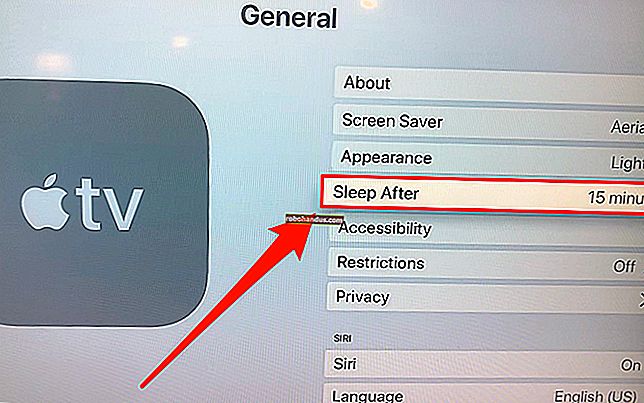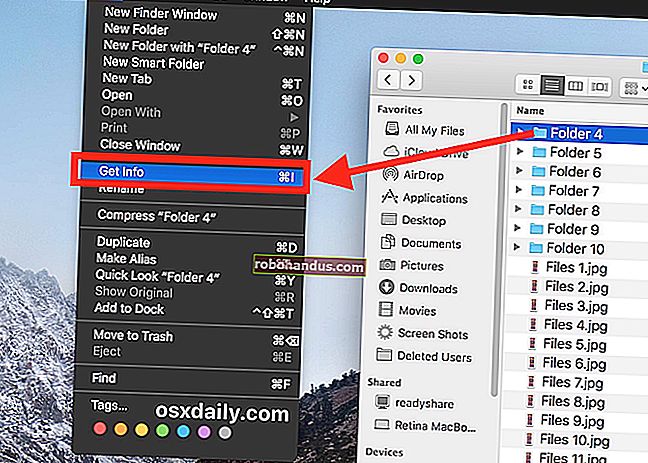วิธีเปลี่ยนภาษาที่แสดงใน Windows 10

Windows 10 รองรับการเปลี่ยนภาษาเริ่มต้น คุณไม่จำเป็นต้องกังวลเกี่ยวกับภาษาเริ่มต้นอีกต่อไปเมื่อคุณซื้อคอมพิวเตอร์ - หากคุณต้องการใช้ภาษาอื่นคุณสามารถเปลี่ยนได้ทุกเมื่อ
สิ่งนี้มีประโยชน์อย่างยิ่งสำหรับสภาพแวดล้อมที่ผู้ใช้หลายคนเข้าถึงคอมพิวเตอร์เครื่องเดียวและผู้ใช้เหล่านั้นต้องการภาษาที่แตกต่างกัน คุณสามารถดาวน์โหลดและติดตั้งภาษาเพิ่มเติมสำหรับ Windows 10 เพื่อดูเมนูกล่องโต้ตอบและรายการอินเทอร์เฟซผู้ใช้อื่น ๆ ในภาษาที่คุณต้องการ
ติดตั้งภาษาใน Windows 10
ขั้นแรกลงชื่อเข้าใช้ Windows 10 โดยใช้บัญชีผู้ดูแลระบบ กด Windows + I เพื่อเปิดหน้าต่าง "การตั้งค่า" จากนั้นคลิก "เวลาและภาษา"

เลือก“ ภูมิภาคและภาษา” ทางด้านซ้ายจากนั้นคลิก“ เพิ่มภาษา” ทางด้านขวา

หน้าต่าง“ เพิ่มภาษา” จะแสดงภาษาที่พร้อมให้ติดตั้งบนพีซีของคุณ ภาษาต่างๆจะแสดงตามลำดับตัวอักษรตามภาษาเริ่มต้นของ Windows คลิกภาษาที่คุณต้องการเริ่มดาวน์โหลด

กลับไปที่หน้าจอ“ เวลาและภาษา” คุณจะเห็นภาษาที่คุณติดตั้งไว้ คลิกภาษาใดภาษาหนึ่งแล้วคุณจะเห็นสามตัวเลือกด้านล่าง:“ Set as default”,“ Options”,“ Remove” คลิก“ ตัวเลือก” แล้วคลิก“ ดาวน์โหลด” เพื่อดาวน์โหลดชุดภาษาและแป้นพิมพ์สำหรับภาษานั้น

เปลี่ยนภาษาที่แสดง
หากต้องการเปลี่ยนภาษาของบัญชีผู้ใช้ที่คุณใช้อยู่ให้กลับไปที่หน้าการตั้งค่า "เวลาและภาษา" เลือกภาษาจากนั้นคลิก "ตั้งเป็นค่าเริ่มต้น" คุณจะเห็นการแจ้งเตือนปรากฏขึ้นใต้ภาษาที่อ่านว่า“ จะเป็นภาษาที่แสดงหลังจากลงชื่อเข้าใช้ครั้งถัดไป” ออกจากระบบและกลับเข้าสู่ Windows จากนั้นภาษาที่แสดงใหม่ของคุณจะถูกตั้งค่า หากคุณต้องการเปลี่ยนภาษาของบัญชีผู้ใช้อื่นให้ลงชื่อเข้าใช้บัญชีนั้นก่อน คุณสามารถตั้งค่าภาษาที่แตกต่างกันสำหรับบัญชีผู้ใช้แต่ละบัญชี

เปลี่ยนภาษาของหน้าจอต้อนรับและบัญชีผู้ใช้ใหม่
การใช้ชุดภาษากับบัญชีผู้ใช้อาจไม่จำเป็นต้องเปลี่ยนภาษาของระบบเริ่มต้นของ Windows ที่ใช้ในหน้าจอต้อนรับลงชื่อเข้าใช้ออกจากระบบปิดระบบชื่อส่วนเมนูเริ่มและบัญชีผู้ดูแลระบบในตัว
หากต้องการเปลี่ยนแปลงทั้งหมดนี้ก่อนอื่นให้ตรวจสอบว่าคุณได้ติดตั้งชุดภาษาเพิ่มเติมอย่างน้อยหนึ่งชุดและบัญชีผู้ใช้หนึ่งบัญชีได้รับการตั้งค่าให้ใช้ภาษาที่แสดงแตกต่างจากค่าเริ่มต้น หากคอมพิวเตอร์มีบัญชีผู้ใช้เพียงบัญชีเดียวภาษาที่แสดงจะต้องเปลี่ยนไปจากค่าเริ่มต้น
เปิดแผงควบคุมเปลี่ยนเป็นมุมมองไอคอนหากยังไม่มีอยู่จากนั้นดับเบิลคลิกที่“ ภูมิภาค”

ในแท็บ "การดูแลระบบ" คลิกปุ่ม "คัดลอกการตั้งค่า"

หน้าต่างที่เปิดขึ้นช่วยให้คุณคัดลอกภาษาปัจจุบันไปยังบัญชีระบบซึ่งจะทำให้ทุกอย่างแสดงเป็นภาษาที่คุณเลือก คุณยังมีตัวเลือกในการตั้งค่าภาษาปัจจุบันเป็นค่าเริ่มต้นสำหรับผู้ใช้ใหม่ เพียงตรวจสอบให้แน่ใจว่าภาษาที่แสดงสำหรับผู้ใช้ที่ลงชื่อเข้าใช้ในปัจจุบันเป็นภาษาที่คุณต้องการใช้ทุกที่ หลังจากตั้งค่าตัวเลือกของคุณคลิก“ ตกลง” จากนั้นรีสตาร์ทพีซีของคุณ

หากคุณมีปัญหาในการทำตามขั้นตอนใด ๆ หรือต้องการแบ่งปันเคล็ดลับโปรดแจ้งให้เราทราบในความคิดเห็นด้านล่าง